用Cinemagraph制作局部动态的图片效果操作
1、打开Cinemagraph软件,之后导入视频素材;
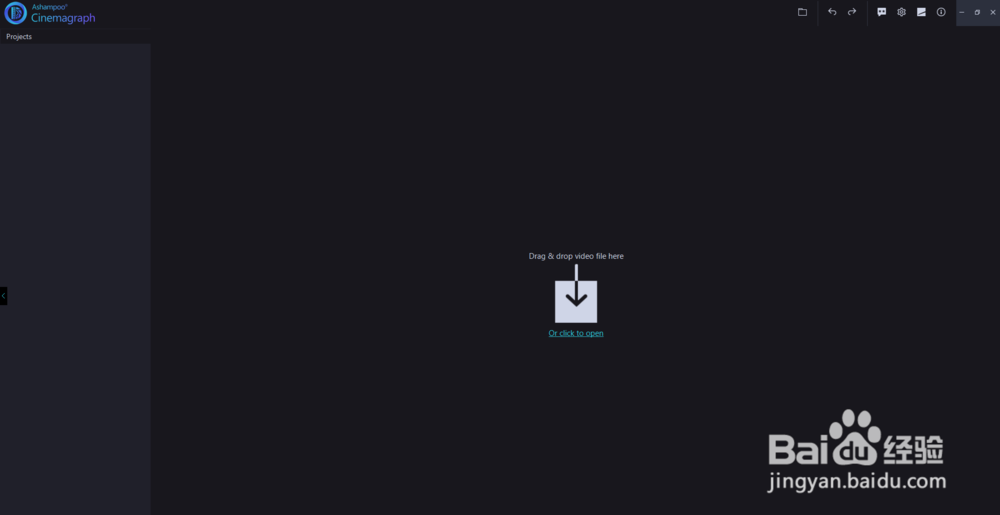

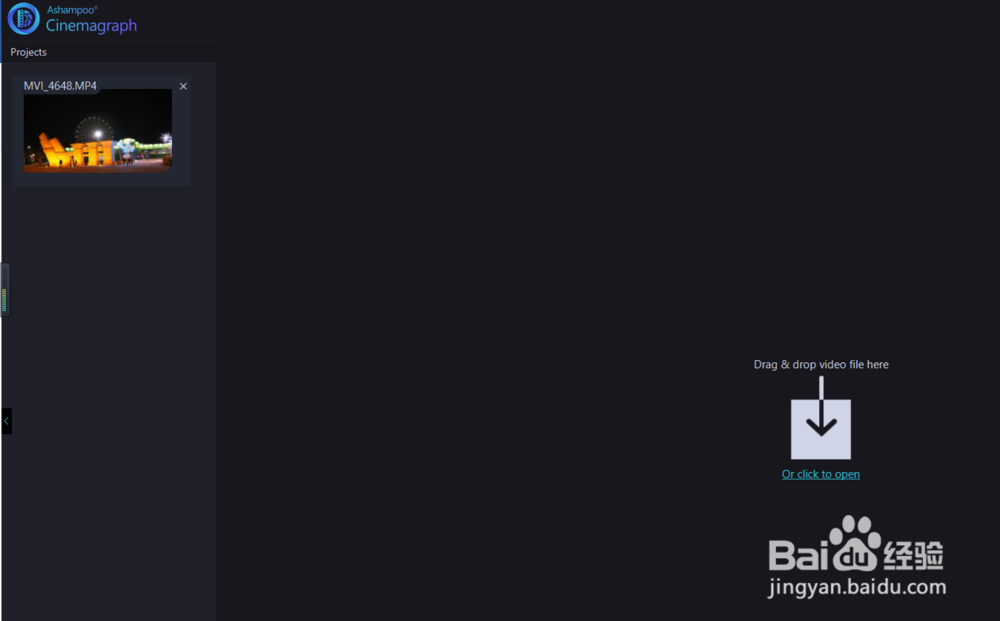
2、之后直接把左边的视频拖拽到右边窗口中,会弹出以下窗口;

3、该窗口的下方有两条时间线,第一条线是该视频的总时长;第二条时间线是截取该视频的某个片段,应根据实际需要,调整截取合适的视频片段;

4、右边有两个刷子,第一个刷子是让视频静止的刷子,我们想要视频哪个地方不动产生静止就可以点击该工具在视频的某个部位处进行涂抹;第二个刷子是让视频运动的刷子;

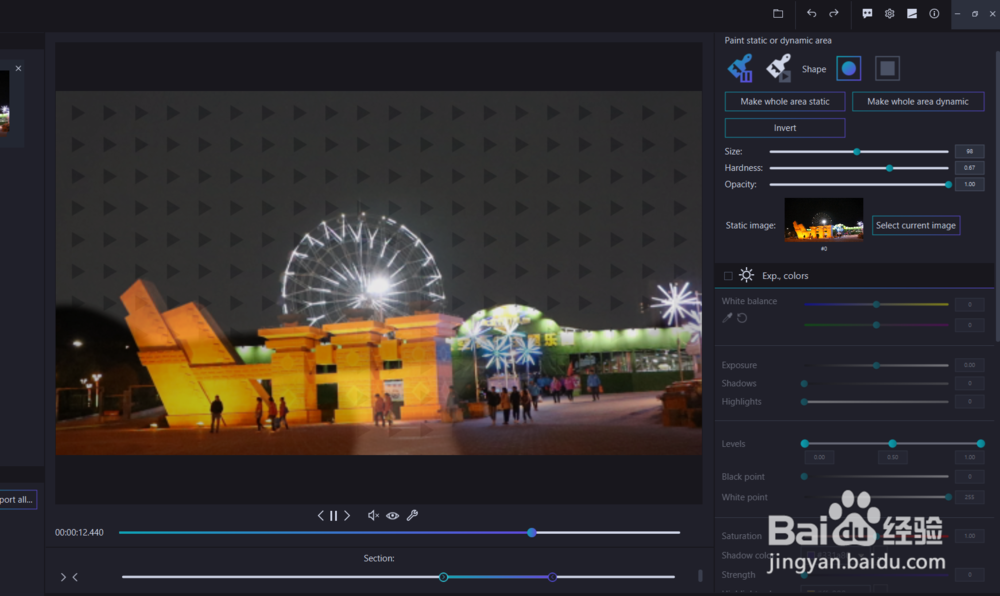
5、调整完视频静止和运动的画面后,还可以对视频进行调色处理,点击effect选项还可以直接应用相关的预设;
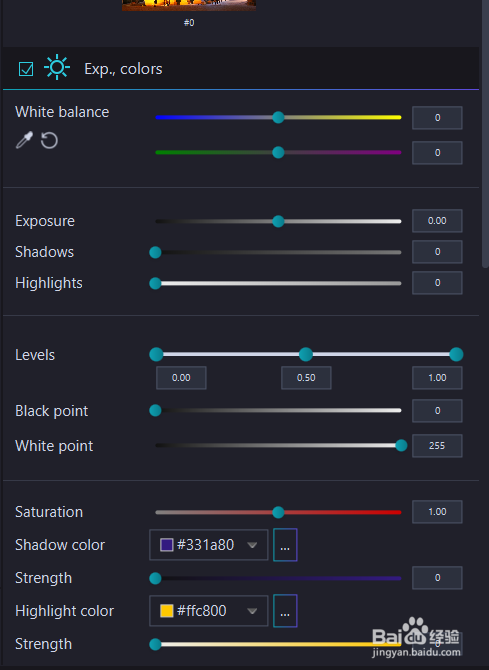
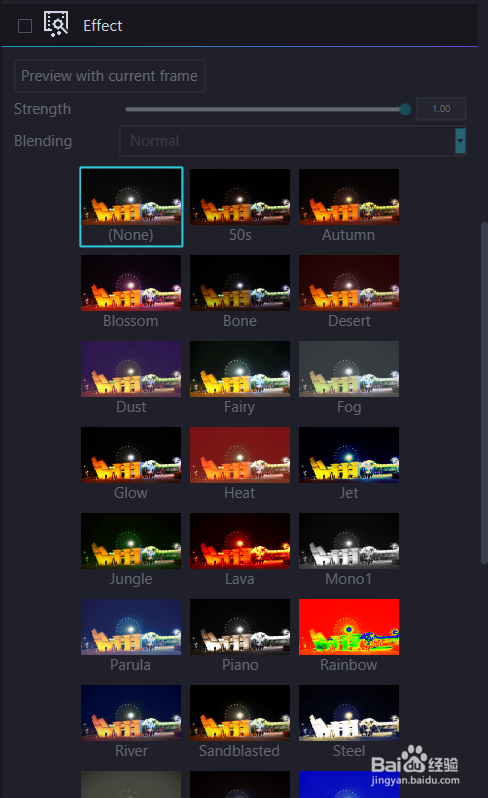
6、调整完之后,我们就可以点击下方的export选项对其进行导出了,导出的类型选择GIF类型,导出尺寸和输出质量可以自行根据需要适当的调整下方的参数;
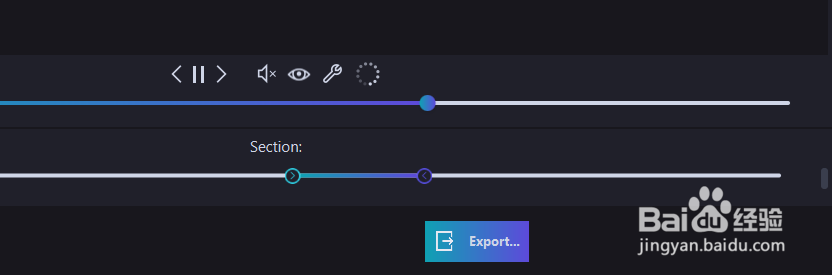



1、1. 打开软件导入视频素材,导入素材后,鼠标双击该素材或者直接拖拽到右边的窗口中,打开调整工具;
2. 根据需要调整下方的时间线进行视频片段的选取;
3. 右边的两个刷子工具点击后可直接进行视频动态和静态部分的调整;
4. 调整完后按下方的export进行输出,格式选gif格式,图像大小和尺寸质量可设置下方的参数后,然后在进行输出保存。
声明:本网站引用、摘录或转载内容仅供网站访问者交流或参考,不代表本站立场,如存在版权或非法内容,请联系站长删除,联系邮箱:site.kefu@qq.com。
阅读量:149
阅读量:84
阅读量:76
阅读量:126
阅读量:138